3 Möglichkeiten, um den Snapchat -Standort zu pausieren, ohne ihn auszuschalten
Veröffentlicht: 2025-01-31Standortdaten gehören zu den aktualisierten persönlichen Informationen, die Sie über jemanden haben können. Natürlich möchten Sie es nicht mit jemandem ohne Autorität oder zumindest nicht immer mit jemandem teilen. Sie werden dies vielleicht nicht wissen oder nicht, aber Snapchat, eine der beliebtesten Social-Media-Apps, kann Ihren Echtzeit-Standort als Teil seiner Snap Map-Funktion verwenden, um Ihren Live-Standort anderen zu zeigen.
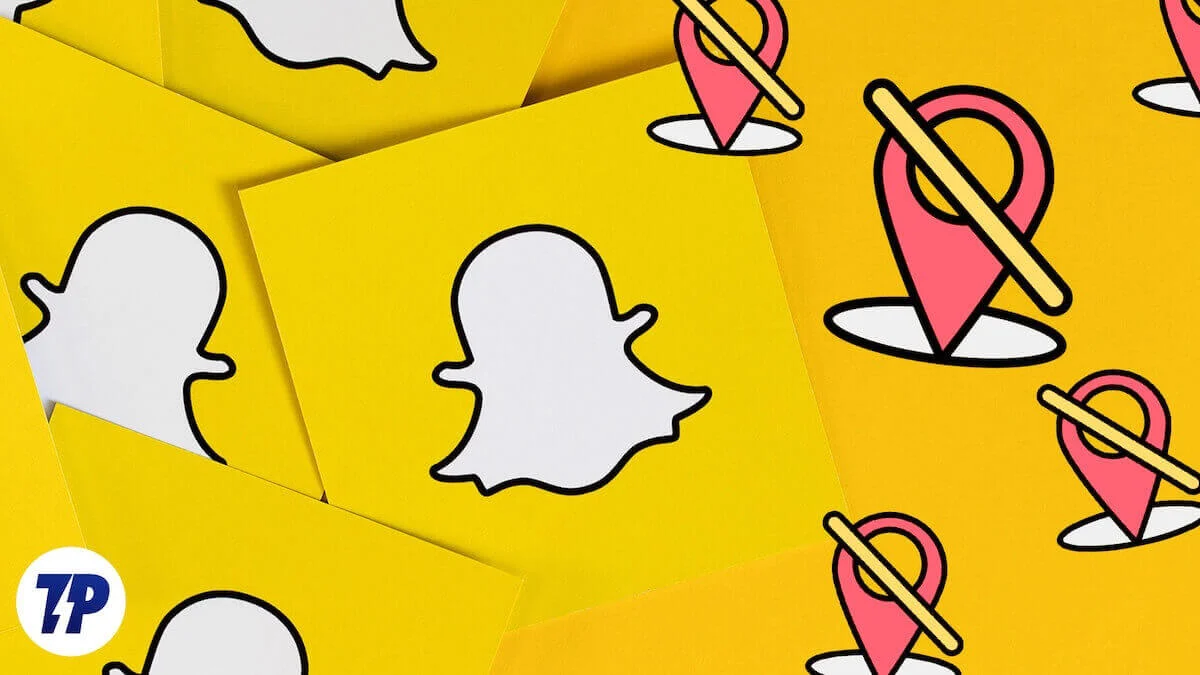
Bevor Sie ausflippen, liegt es wahrscheinlich daran, dass Sie Snapchat beim Einrichten der App den Standort Ihres Geräts verwenden konnten. Es ist eines dieser Dinge, die wir ignorieren, und oft erteilen sie alle Berechtigungen, die die App verlangt. Es ist jedoch nicht das Ende der Straße, da Sie den Snapchat -Standort problemlos anhalten können, nicht unbedingt nach dem Ausschalten. Lesen Sie mit, um mehr zu erfahren.
Inhaltsverzeichnis
So pausieren Sie Snapchat -Standort, ohne ihn auszuschalten
Gehen Sie den Geistermodus ein
Wenn Sie mit dem Ghost -Modus nicht vertraut sind, betrachten Sie den Inkognito -Modus von Snapchat. Es hilft, Ihren Standort vor Ihren Freunden auf Snapchat zu verbergen, sodass Sie Ihren Standort auf Snap Map nicht anzeigen können. Das Beste am Ghost -Modus ist, dass Sie ihn automatisch ausschalten können, falls Sie es vergessen. Es ist der beste Weg, um Snapchats Standort zu pausieren, ohne ihn auszuschalten. So können Sie das tun -
Methode 1:
- Öffnen Sie die Snapchat -App auf Ihrem Smartphone.
- Wählen Sie Ihr Profilsymbol in der oberen linken Ecke.
- Scrollen Sie nach unten und klicken Sie auf die Option unten unten .
- Tippen Sie auf den Umschalter neben dem Ghost -Modus, um ihn zu aktivieren.
- Sie können Ihre bevorzugte Dauer auswählen: 3 Stunden, 24 Stunden oder bis ausgeschaltet. Letzterer hält den Ghost -Modus aktiviert, bis Sie ihn ausschalten.
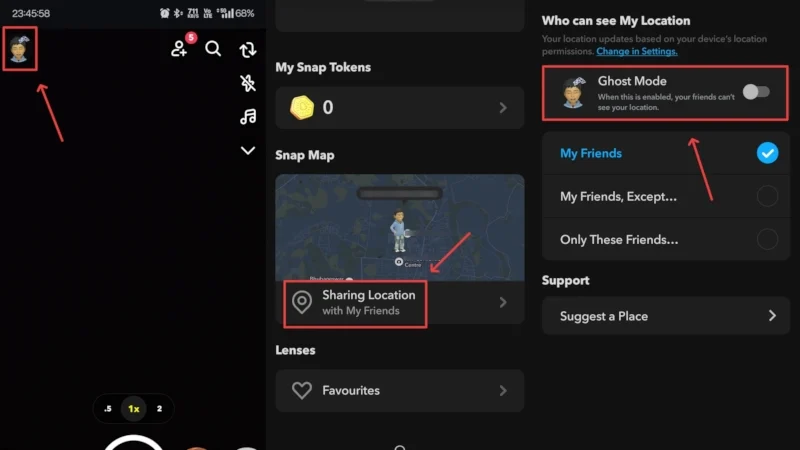
Methode 2:
Es gibt noch einen Weg, wie Sie den Ghost -Modus in Snapchat aktivieren können. Um dies zu tun,
- Öffnen Sie die Snapchat -App auf Ihrem Smartphone.
- Geben Sie den Abschnitt Freunde aus der unteren Symbolleiste ein.
- Klicken Sie unten auf das F APS -Symbol.
- Tippen Sie in der oberen rechten Ecke auf das Zahnradsymbol, um die Einstellungen für die Snap-Karte einzugeben.
- Tippen Sie auf den Umschalter neben dem Ghost -Modus, um ihn zu aktivieren.
- Sie können Ihre bevorzugte Dauer auswählen: 3 Stunden, 24 Stunden oder bis ausgeschaltet. Nochmals, bis "bis ausgeschaltet" wird der Ghost -Modus aktiviert, bis Sie ihn ausschalten.
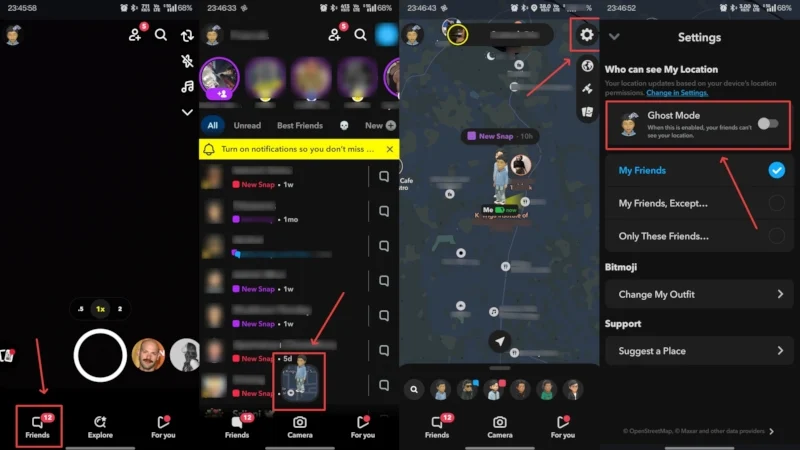
Unabhängig davon, für welche Methode Sie auswählen, verbirgt der Ghost -Modus neben dem Ausblenden Ihrer Standortinformationen auch Ihr Profilbild, bis die Funktion ausgeschaltet ist. Dies bedeutet, dass Ihre Freunde leicht erkennen können, ob Sie den Ghost-Modus aktiviert haben, aber der Kompromiss lohnt sich, wenn Sie uns fragen, weil Sie die Privatsphäre von neugierigen Freunden genießen können.
Präzise Standort ausschalten
Neuere iPhones und Androids bieten Ihnen zwei Optionen zur Auswahl, wenn Sie einen Standortzugriff auf eine App gewähren. Sie können zwischen ungefähr und präzisen wählen, bei denen die erstere nicht zulässt, dass die App Ihren Punktspeicherort hat. Dies kann verwendet werden, um den Snapchat -Standort zu pausieren, ohne ihn auszuschalten. Um dies zu tun,

Auf Android
- Gehen Sie auf Ihrem Android -Gerät zu den Systemeinstellungen .
- Geben Sie die App -Einstellungen ein, indem Sie ein wenig nach unten scrollen.
- Wählen Sie die App -Verwaltung aus, um auf die App -Einstellungen aller auf Ihrem Gerät installierten Apps zugreifen zu können.
- Scrollen Sie nach unten und geben Sie die Snapchat -Einstellungen ein.
- Tippen Sie auf Berechtigungen und geben Sie die Standorteinstellungen von SNPACHAT ein.
- Deaktivieren Sie den Umschalter neben den präzisen Standort .

Auf dem iPhone
- Öffnen Sie die Systemeinstellungen Ihres iPhone.
- Scrollen Sie nach unten und klicken Sie auf Apps, um die App -Einstellungen einzugeben.
- Suchen Sie Snapchat und klicken Sie darauf.
- Tippen Sie in Snapchat -Einstellungen auf den Standort .
- Schalten Sie den Umschalter neben den präzisen Ort aus.
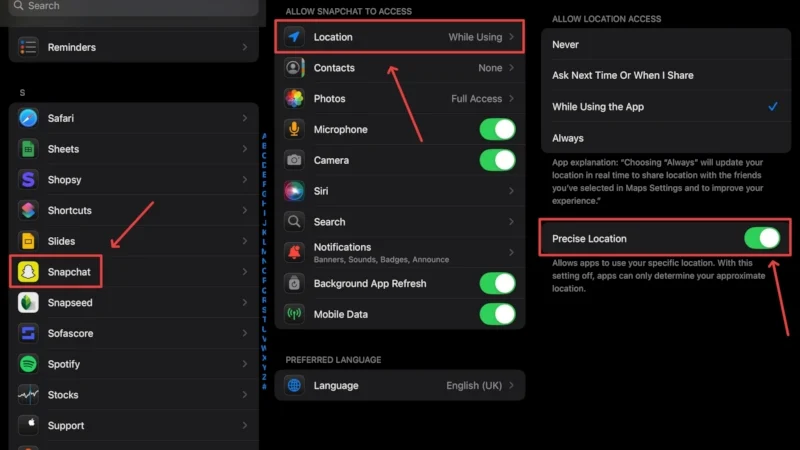
Obwohl Sie den Zugriff auf den präzisen Standort Ihres Geräts ausschalten, kann Snapchat dennoch ohne Beschränkungen auf Ihren ungefähren Standort zugreifen. Ungeachtet dessen ist es eine gute Maßnahme, um Snap Map zu genießen, ohne die Privatsphäre zu beeinträchtigen.
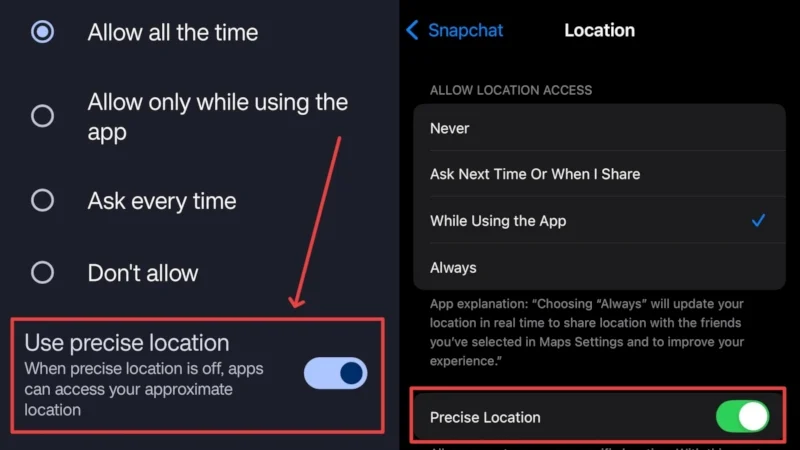
Einschränken Sie den Standortzugriff
Mit den Maßnahmen auf Oberflächenebene ist es an der Zeit, etwas viel effektiveres zu verwenden, was den Standortzugriff von Snapchat mit den Einstellungen Ihres Telefons einschränkt. Hier ist, was Sie tun müssen:
Auf Android
- Gehen Sie auf Ihrem Android -Gerät zu den Systemeinstellungen .
- Geben Sie die App -Einstellungen ein, indem Sie ein wenig nach unten scrollen.
- Wählen Sie die App -Verwaltung aus, um auf die App -Einstellungen aller auf Ihrem Gerät installierten Apps zugreifen zu können.
- Scrollen Sie nach unten und geben Sie die Snapchat -Einstellungen ein.
- Tippen Sie auf Berechtigungen und geben Sie die Standorteinstellungen von SNPACHAT ein.
- Unter "Standortzugriff für diese App" erhalten Sie vier Optionen zur Auswahl.
ich. Ständig zulassen
ii. Erlauben Sie nur, wenn Sie die App verwenden
III. Fragen Sie jedes Mal
iv. Nicht erlauben
Auf dem iPhone
- Öffnen Sie die Systemeinstellungen Ihres iPhone.
- Scrollen Sie nach unten und klicken Sie auf Apps, um die App -Einstellungen einzugeben.
- Suchen Sie Snapchat und klicken Sie darauf.
- Tippen Sie in Snapchat -Einstellungen auf den Standort .
- Unter "Zugriff auf den Standort zulassen" finden Sie vier Optionen zur Auswahl.
ich. Niemals
ii. Fragen Sie beim nächsten Mal oder wann ich teile
III. Während der Verwendung der App
iv. Stets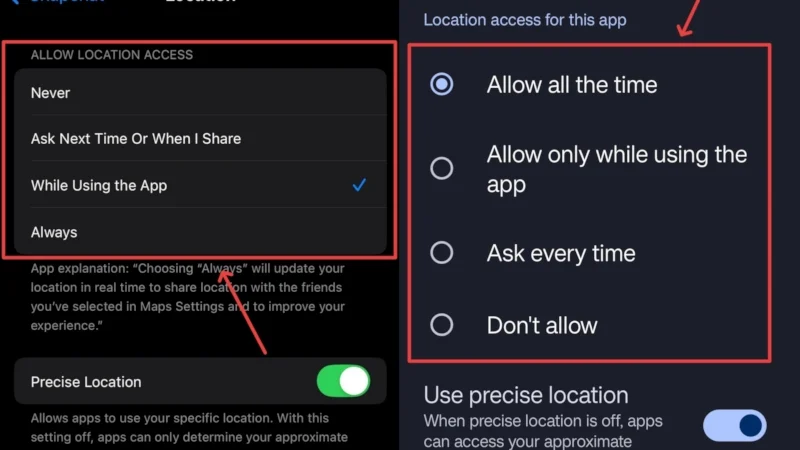
Die Zeit und immer Optionen für Android bzw. iPhones zulässt, dass Snapchat uneingeschränkten Zugriff auf den Echtzeit-Standort Ihres Geräts gewährt, auch wenn die App nicht verwendet wird. Aus offensichtlichen Gründen würden wir nicht empfehlen, diese Optionen zu verwenden. Die Verwendung der App -Option ist viel besser, da Snapchat nur dann auf den Speicherort Ihres Geräts zugreifen kann, wenn die App geöffnet und verwendet wird.
Die Fragen Sie jedes Mal und fragen Sie das nächste Mal oder wenn ich Optionen für Android bzw. iPhones teile , zwingen Sie Snapchat, die Erlaubnis zu bitten, bevor Sie auf den Standort Ihres Geräts zugreifen. Die letzten Optionen, die nie auf iPhones und nicht auf Android zulassen , blockieren Snapchat den Zugriff auf den Standort Ihres Geräts vollständig. Diese Optionen werden empfohlen, wenn Sie nicht möchten, dass Snapchat jederzeit auf den Standort Ihres Geräts zugreift.
Beachten Sie, dass Ihr Profilbild, wenn Ihr Standort nicht alle 24 Stunden aktualisiert wird, von Snap Map verschwindet, ähnlich wie im Ghost -Modus. Das regelmäßige Anmeldung ist daher unerlässlich, um zu verhindern, dass dies geschieht.
Machen Sie Snapchat -Standort mühelos an
Es war schon immer eine Herausforderung, unsere Online -Identitäten sicher zu halten, insbesondere in Social -Media -Apps. Die Privatsphäre beginnt damit, angemessene Maßnahmen zu ergreifen, von denen das einfachste sicherstellt, dass niemand Zugang zu Ihrem Standort hat. Apps wie Snapchat gehen dies oft etwas zu weit, was die andere Partei über jede Aktivität informiert, die Sie in der App ausführen.
Zum Glück ist die Einschränkung des Standortzugriffs von Snapchat das Spiel eines Kindes mit den oben genannten Verfahren. Während es in jeder Situation möglicherweise nicht das Richtige für den Ghost -Knoten ist, können Sie mit anderen Maßnahmen problemlos davonkommen, z. oder den Standortzugang vollständig deaktivieren.
